İlan
yükleme Mac'te Windows kolaydır Windows 10'u Mac'te Yerel Olarak Çalıştırma: İyi, Kötü ve ÇirkinMac OS X çoğu görev için iyi çalışır, ancak istediğiniz şeyi yapamayacağı zamanlar vardır. Çoğu zaman bu, Mac'inizde Windows çalıştırmak anlamına gelir. Daha fazla oku , ancak bir bilgisayara macOS yükleyebileceğinizi biliyor muydunuz? Bu, donanım ile ilgili olmak istemeyenler için bir proje değildir, ancak doğru bileşen ve çaba kombinasyonuyla mümkündür.
amacıyla işletim sistemini kur MacOS Kurulumu ve Yükleyiciyi KaydetmeBirden fazla indirmeyi önlemek için macOS yükleyiciyi kaydetmek gerçekten kolaydır ve yalnızca bir Mac'iniz olsa bile yapmaya değer. Daha fazla oku , başka bir Mac kullanmanız gerekecek önyüklenebilir bir yükleyici oluştur Mac'te Önyüklenebilir Windows 10 Installer USB Nasıl OluşturulurMicrosoft, Windows'ta önyüklenebilir bir USB oluşturmak için basit bir araç sunar, ancak Mac kullanıcıları için böyle bir araç yoktur. Neyse ki, nasıl yapılacağını biliyorsanız, işlem oldukça kolaydır. Daha fazla oku
. İlk önce macOS'u indirmek için Mac App Store'a da erişmeniz gerekir.Şimdi nasıl yapıldığına bir bakalım.
Sen başlamadan önce
Güne geri dön (Haziran 2010, kesin olarak söylemek gerekirse), bu eğitici Windows OS'de Mac OS X'in nasıl kurulacağını (sonra ne oldu) açıkladı olmadan Mac ihtiyacı. Bu macOS'un modern sürümleriyle artık mümkün değil.
Apple, değiştirilmiş bir sürüm olsun ya da olmasın, kendisinin dışındaki herhangi bir makinede macOS kullanımını kesinlikle yasaklar. Bunu yaparak, macOS lisans sözleşmesinin koşullarını ihlal ettiğinizi ve bunu riski size ait olarak bilmelisiniz.
Daha eski bir PC'niz varsa, 10.7.5 Lion'dan 10.12 Sierra'ya kadar her macOS (veya OS X) sürümünü yükleyebileceğinizi bilmekten memnuniyet duyarız. Eski makinenizin uyumlu olup olmayacağı tamamen başka bir hikaye.
Resmi, hackintosh'umu güncellemek / işe almak resmen şimdiye kadar yaptığım en sinir bozucu şey ...
- Alex Walling (@AlexWalling) Instagram Profilini Görüntüle 10 Temmuz 2017
Tekrarlamakta fayda var macOS yükleme Apple olmayan bir bilgisayarda zor iş. Donanım sorunlarıyla karşılaşabilirsiniz, kart okuyucular ve Wi-Fi çalışmayabilir ve iMessage veya HDMI üzerinden ses gibi özellikleri kullanmak istiyorsanız ekstra yol kat etmeniz gerekir.
İhtiyacınız Olan Şeyler
Yüklemek için En son PC'nizde macOS sürümü, ihtiyacınız olacak:
- ile bir bilgisayar uyumlu donanım
- bir Mac macOS'un en son sürümünü çalıştırma
- macOS Sierra yükleyici
- ücretsiz uygulamalar UniBeast ve MultiBeast
- 8GB veya daha büyük USB sürücüsü
- sabır
Listedeki herhangi bir şeyden emin değilseniz endişelenmeyin, bu gereksinimleri aşağıdaki adımlarda açıklayacağız. Mac'iniz yoksa, bir arkadaşınızın birkaç dakika ödünç alınmasını isteyin (kök yönetici şifresini aldığınızdan emin olun, ancak uzun süre ihtiyacınız olmayacak).
1. PC'nizin Uyumlu Olduğundan Emin Olun
Uyumluluğu sağlamanın en iyi yolu, makinenizi şartnameye uygun hale getirmektir. Bunu yaparak, Apple'ın kendi makinelerine koyduğu ile aynı veya çok benzer bir donanım kullanacaksınız. Yeni bir Mac'in maliyetinin bir kısmı için yüksek güçlü bir makine inşa edebileceksiniz.
Alternatif olarak, macOS'u zaten etrafta bulunduğunuz bir dizüstü bilgisayara veya PC'ye yüklemek isteyebilirsiniz. Bu rota daha zor, ortaya çıkan sorunlar üzerinde çalışmak zorunda kalabilirsiniz veya uyumsuz donanımınız olabilir.
gururlu hissetmek - 100 dolarlık kullanılmış Dell'i 'iMac'e dönüştürmek için neredeyse bir haftalık bir görevi bitirdim. #hackintosh#technologypic.twitter.com/LpmrkLvZQL
- WS? (@Shortwill) 30 Haziran 2017
Şu anda Windows çalıştırdığınızı varsayarsak, ücretsiz uygulama indirebilirsiniz CPU-Z almak için donanımınızın kapsamlı dökümü Ücretsiz, Taşınabilir CPU-Z ile Bilgisayarınızın Özellikleri Hakkında Her Şey ÖğreninAşırı geeky olmasanız bile, muhtemelen ne kadar bellek ve bilgisayarınızın ne tür bir işlemciye sahip olduğu hakkında kabaca bir fikriniz vardır. Peki ya diğer istatistikleri? Örneğin, biliyor musunuz ... Daha fazla oku . Daha sonra uyumluluğu belirlemek için aşağıdaki kaynakları kullanabilirsiniz:
- OSx86 Projesi - için bakımlı bir kaynak donanım bileşenleri ve önceden yapılmış dizüstü bilgisayarlar ve masaüstü macOS ile güzel bir oyun.
- tonymacx86 Satın Alma Rehberi - MacOS uyumlu bilgisayarlar oluşturmak için sürekli güncellenen bir "alışveriş listesi" çeşitli form faktörleri.
- Çevrimiçi forumlar - check-out R / Hackintosh, InsanelyMacve soru sormak veya kendinizinkine benzer yapılar aramak istiyorsanız Hackintosh Bölgesi [Artık Kullanılamıyor].
2. Yazılımınızı İndirin
Makinenizin uyumlu olduğundan emin olduktan sonra Mac'inizi alın ve Mac App Store. MacOS'un en son sürümünü arayın ve İndir. Dosya yaklaşık 4,7 GB boyutundadır ve indirildikten sonra şu şekilde görünür: MacOS Sierra'yı yükleyin senin Uygulamalar Klasör. Şimdilik orada bırak.
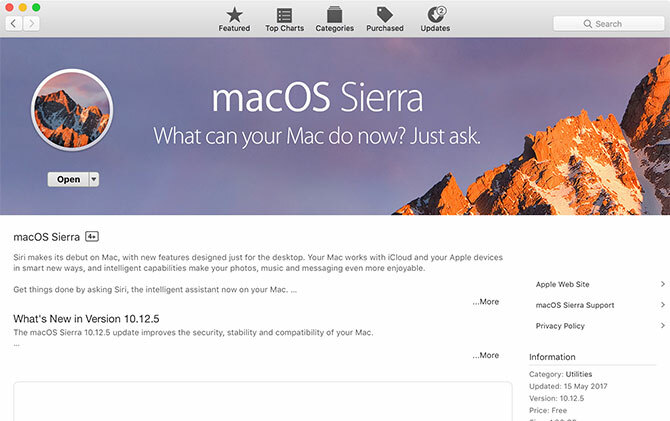
Sonraki kafa tonymacx86.com hesabınıza erişmenizi sağlayacak bir hesap açın. indirme sayfası. Buradan indirmelisiniz En son sürüm nın-nin UniBeast. Yazma sırasında sürüm 7.0 önceki sürümleri işletim sisteminin önceki sürümleriyle çalışırken, yalnızca Sierra için tasarlanmıştır.
Ayrıca sürümünü indirmelisiniz MultiBeast macOS sürümünüze karşılık gelir. MacOS Sierra için bu sürüm 9.0. Şimdilik onu açıp İndirilenler klasörünüzde bırakabilirsiniz, daha sonra ihtiyacımız olacak.
UniBeast, Mac App Store'dan yasal olarak indirilen herhangi bir macOS sürümünü uyumlu donanıma yüklemek için bir araçtır. Ayrıca, bir çimdik içinde Mac (veya hackintosh) sistem kurtarma aracı olarak da kullanılabilir. UniBeast ve diğer yazılımlarda olduğu gibi yükleyin Mac Yazılımını Yükleme ve Kaldırma: 5 Kolay YöntemMac'e geçtiniz ve temel özellikleri öğreniyor musunuz? Yazılımın komut satırından nasıl yükleneceğini mi merak ediyorsunuz? Apple bilgisayarınızda çalıştırmanız gereken eski Windows uygulamalarınız mı var? Daha fazla oku üzerine sürükleyerek Uygulamalar Klasör.
3. USB Yükleyicinizi Oluşturun
Takın USB sürücüsü Mac'inizi kullanacak ve Mac'inizin yerleşik sürümünü başlatacaksınız Disk Yardımcı Programı uygulama. Diskteki her şey - bölümün kendisi dahil - kaldırılacaktır, bu yüzden devam etmeden önce verilerinizin güvenli olduğundan emin olun. Hazır olduğunuzda, soldaki listeden USB cihazınızı seçin ve tıklayın Silme.
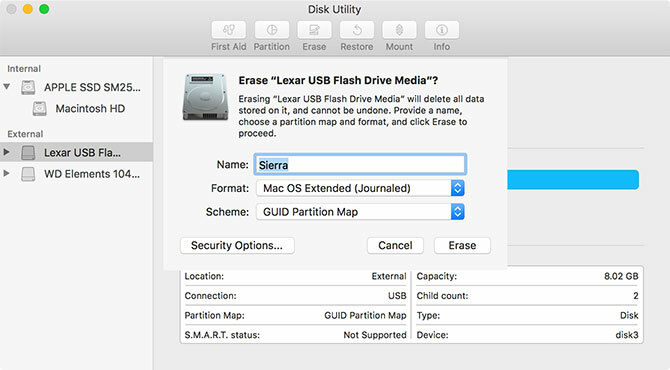
Bir ad verin ve seçin Mac OS Genişletilmiş (Günlüklü) "Biçim" altında ve GUID Parition Haritası "Şema" altında, ardından Silme. USB cihazınız artık önyüklenebilir bir macOS kurulum sürücüsü olmaya hazırdır.
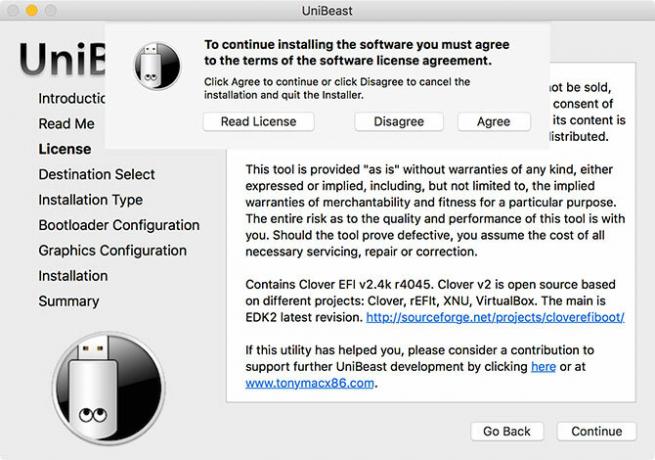
Başlatmak UniBeast ve istemleri izleyin - tıklamanız gerekir Devam et yaklaşık dört kez, o zaman Katılıyorum yazılım lisans sözleşmesiyle (yukarıda). Bir yükleme hedefi istendiğinde, Disk İzlencesi ile sildiğiniz USB sürücüsünü seçin (aşağıda).

Yükleyici şimdi Mac App Store'dan indirdiğiniz macOS sürümünü (aşağıda) seçmenizi isteyecektir. Bunun çalışması için Mac App Store indirme işleminin tamamlanmış olması ve MacOS Sierra'yı yükleyin dosyada kalmalı Uygulamalar Klasör.
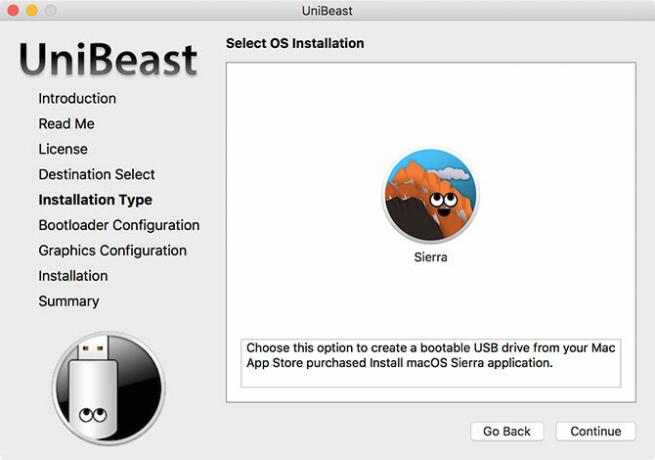
Sonra seçmeniz gerekecek Önyükleyici Seçenekleri (altında). UniBeast belgelerine göre, UEFI Önyükleme Modu UEFI özellikli sistemler için (en modern donanım) veya Eski Önyükleme Modu hala BIOS kullanan eski makineler için (hangisine ihtiyacınız olduğundan emin değil misiniz? Bilgisayarınızın UEFI veya BIOS Bellenimi Kullanıp Kullanmadığını Kontrol EtmeBazen sorun giderirken, bilgisayarınızın UEFI veya BIOS kullanıp kullanmadığını bilmeniz gerekir. Kolayca nasıl kontrol edebileceğiniz aşağıda açıklanmıştır. Daha fazla oku ).
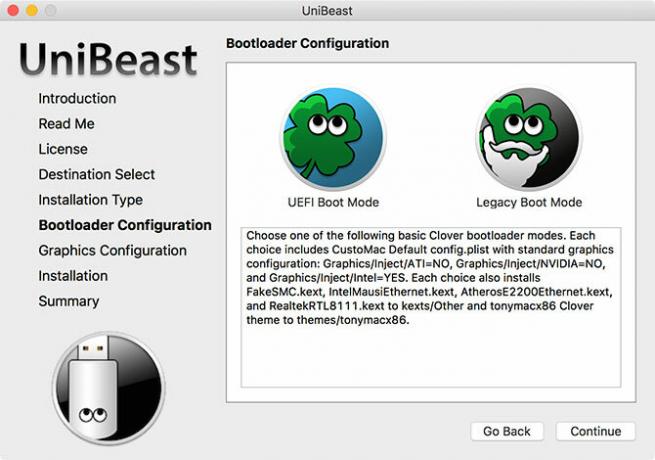
Sondan bir önceki adım, daha eski bir kart kullanıyorsanız bir grafik kartı üreticisi seçmektir (bu adım isteğe bağlıdır). Daha sonra Devam et, ayarlarınızın doğru olduğundan emin olun, yönetici şifrenizi girin, UniBeast macOS yükleyiciyi sürücüye yazacaktır.
Bekle görüntünün USB sürücüsüne yazılması için. son şey kopyalamak için yapmalısın MultiBeast USB sürücünüzün kök dizinine.
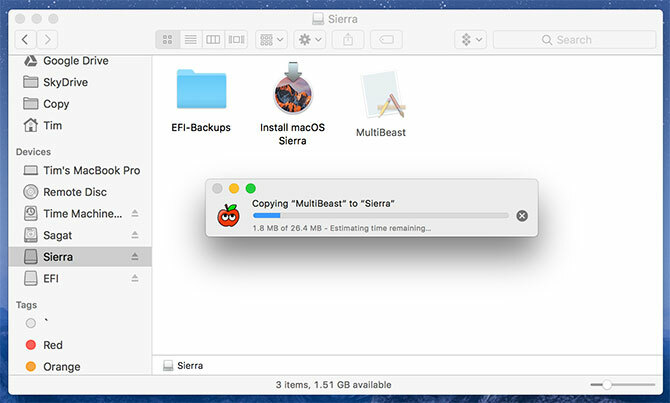
4. PC'nize macOS yükleyin
Artık PC'nize macOS yüklemeye hazırsınız. Bilgisayarınızı açın ve Sil (veya eşdeğeri) tuşunu kullanarak UEFI veya BIOS ayarlarınızı getirin. Burada işler biraz zorlaşıyor - resmi UniBeast belgeleri aşağıdakileri önerir:
- BIOS / UEFI'yi şu şekilde ayarlayın: Optimize Edilmiş Varsayılanlar
- CPU'larınızı devre dışı bırakın VT-d, destekleniyorsa
- Devre Dışı CFG-Lock, destekleniyorsa
- Devre Dışı Güvenli Önyükleme Modu, destekleniyorsa
- Devre Dışı IO SerialPort, varsa
- etkinleştirme XHCI Teslimi
- Devre Dışı USB 3.0
UEFI / BIOS ayarları, macOS'u yüklemeye çalışırken karşılaşılan sorunların yaygın bir nedenidir. Her üretici biraz farklı şeyler yaptığından, burada sorunlarla karşılaşırsanız forumlara gitmeniz gerekebilir. BIOS / UEFI'nizi yapılandırdıktan sonra kaydedin ve çıkın, ardından makineyi kapatın.
USB yükleyiciyi takın PC'nizde, tercihen bir USB 2.0 bağlantı noktasında oluşturduk. Bilgisayarınızı açın ve önyükleme yaparken önyükleme aygıtı klavye kısayoluna basın - muhtemelen F12 veya F8. İstendiğinde, USB sürücüsü, Clover önyükleme ekranında şunu seçin: Mac OS X'i USB'den önyükleme.
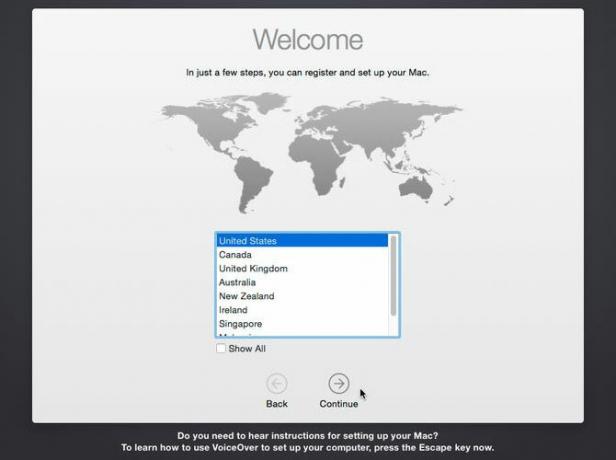
Yükleyici şimdi başlatılacak ve önce bir Dil. MacOS'u sıfırdan kuracağınız için yükleme hacmini hazırlamanız gerekir. Tıklamak Araçlar ekranın üst kısmında ve açın Disk Yardımcı Programı.
MacOS için hedef varış noktanızı seçin, ardından Silme buton. Bir ad verin (ör. Hackintosh), seçin OS X Genişletilmiş (Günlüklü) "Biçim" altında ve GUID Parition Haritası "Şema" altında, ardından Silme. Artık kurulum yeri istendiğinde bu diski seçtiğinizden emin olarak yükleyiciye devam edebilirsiniz.
Doğru #hile#Alienware#hackintoshpic.twitter.com/VQ4OO0UdrN
- nick.js (@ npsmith90) Tarafindan Çekilen En Son Fotograflara Göz at 9 Temmuz 2017
Her şeyin planlandığını varsayarsak, yükleyiciyi Mac'inizin yeniden başlatılacağı noktaya kadar görebilmeniz gerekir.
5. Son rötuşlar
Şimdi Mac yükleme bölümünüzü önyüklenebilir hale getirmeniz gerekecek, bu nedenle USB önyükleyiciye bağlı değilsiniz. Makinenizi yeniden başlatın ve önyükleme aygıtı seçim tuşunu (muhtemelen F12 veya F8) basılı tutun, ardından son kez yaptığınız gibi USB aygıtınızdan önyükleme yapın.
Clover önyükleme ekranında kurulum hacminizi seçin (örn. Hackintosh) ve macOS kurulumunu tamamlamak için talimatları izleyin. Sonunda macOS'a önyükleme yaptığınızda, USB yükleyicinize gidin ve MultiBeast Uygulamanın.
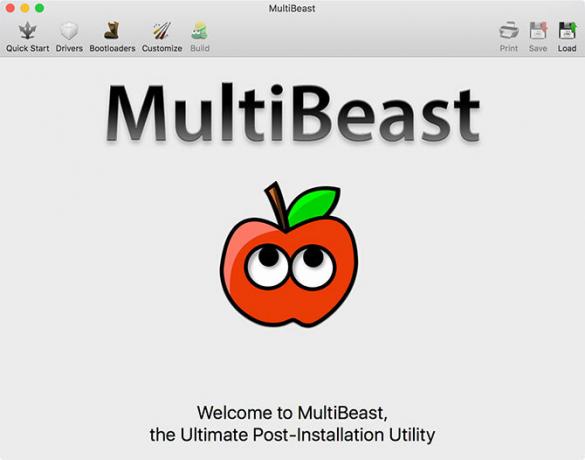
Yeni yüklemeler için, Hızlı başlangıç ve aralarından birini seç UEFI Önyükleme Modu veya Eski Önyükleme Modu (eski donanımlar için), ardından bilgisayardaki ilgili ses ve ağ seçeneklerini Sürücüler sekmesi. Altında daha da fazla seçenek görebilirsiniz Özelleştirmek seçtiğiniz yapılandırmayı kaydetmeden veya yazdırmadan önce.
Şimdi vur İnşa etmek sonra Yüklemek. Desteklenmeyen NVIDIA donanımı kullanıyorsanız, şimdi tam zamanı ilgili sürücüleri al ve yükleyin.
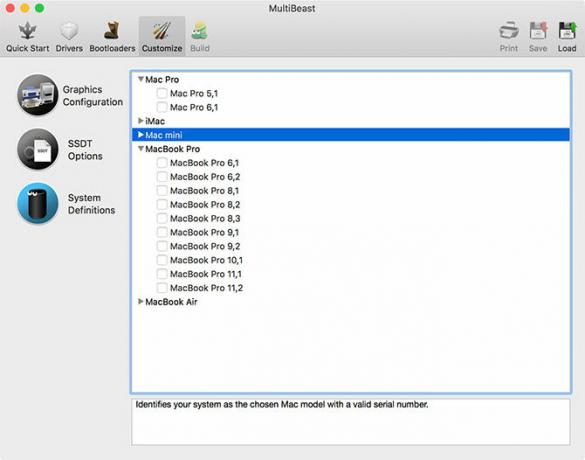
Son adım, HackOS'unuzu yeniden başlatmak ve USB sürücünüzü kaldırmaktır, çünkü macOS kurulum bölümünüz bundan sonra otomatik olarak önyüklenmelidir.
Şimdi Eğlence Başlıyor
Bu süreçte yanlış gidebilecek çok şey var. Küçük bir engel veya daha büyük bir aksilik olmadan bunu sonuna kadar yapmanız pek olası değildir ve sonunda, bazı özelliklerin istediğiniz gibi çalışmasını sağlamak için yine de bazı şeylerle uğraşmanız gerekecektir.
İşler sizin için pek işe yaramıyorsa, tahmininize göre uyarlanmış öneriler için ilgili forumlara basın. Aşağıdaki yorumları da deneyebilirsiniz. Daha fazla yardım için bkz. “macOS yüklenemedi” hatası nasıl düzeltilir MacOS Bilgisayarınıza Yüklenemedi Hatası Nasıl OnarılırGüncellemeye çalıştığınızda "macOS bilgisayarınıza yüklenemedi" hatasını görüyor musunuz? Bu macOS hatasını nasıl düzelteceğiniz aşağıda açıklanmıştır. Daha fazla oku .
Tim, Avustralya'nın Melbourne şehrinde yaşayan serbest yazar. Onu Twitter'da takip edebilirsiniz.